Passen Sie die Kameraeinstellungen an und nehmen Sie Bilder von einem Smartphone oder Tablet-PC auf (nicht auf alle Kameraeinstellungen kann ferngesteuert zugegriffen werden).


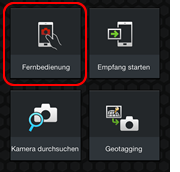
Tippen Sie auf Fernbedienung.
Bluetooth: Bestätigen Sie, dass die Kamera eine Verbindung zum Smartphone hat.
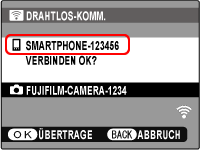
Wi-Fi: Überprüfen Sie den Namen des Geräts, mit dem die Kamera verbunden ist, und drücken Sie auf MENU/OK.
![]() Falls nicht das korrekte Gerät angezeigt wird, auf DISP/BACK drücken und nochmals versuchen, die Verbindung aufzubauen.
Falls nicht das korrekte Gerät angezeigt wird, auf DISP/BACK drücken und nochmals versuchen, die Verbindung aufzubauen.
![]() Mit der Ausnahme der ON/OFF-Taste sind die Kamerasteuerungen während der kabellosen Verbindung deaktiviert.
Mit der Ausnahme der ON/OFF-Taste sind die Kamerasteuerungen während der kabellosen Verbindung deaktiviert.
![]() Die Kamera schaltet sich möglicherweise nicht automatisch aus, wenn das Signal verloren geht oder die kabellose Verbindung anderweitig unterbrochen wird. Schalten Sie die Kamera aus und dann wieder ein.
Die Kamera schaltet sich möglicherweise nicht automatisch aus, wenn das Signal verloren geht oder die kabellose Verbindung anderweitig unterbrochen wird. Schalten Sie die Kamera aus und dann wieder ein.
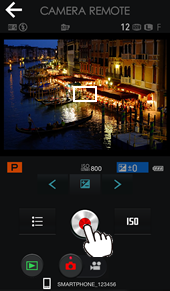
Tippen Sie auf die Auslösertaste, um Bilder aufzunehmen.
Die Aufnahmeanzeige
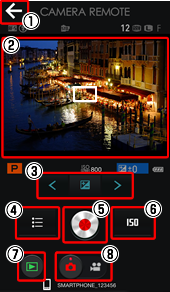
![]() Schließen: Schließen Sie die App.
Schließen: Schließen Sie die App.
![]() Aufnahmeanzeige: Tippen Sie auf eine beliebige Stelle im Bildausschnitt, um scharf zu stellen (siehe unten).
Aufnahmeanzeige: Tippen Sie auf eine beliebige Stelle im Bildausschnitt, um scharf zu stellen (siehe unten).
![]() Systemmenü: Legen Sie den Zoom, die Belichtungskorrektur und andere Einstellungen fest. Tippen Sie auf die linken und rechten Pfeile, um eine Auswahl vorzunehmen.
Systemmenü: Legen Sie den Zoom, die Belichtungskorrektur und andere Einstellungen fest. Tippen Sie auf die linken und rechten Pfeile, um eine Auswahl vorzunehmen.
![]() Menütaste: Greifen Sie auf das Aufnahmemenü zu.
Menütaste: Greifen Sie auf das Aufnahmemenü zu.
![]() Auslösertaste: Nehmen Sie Bilder auf.
Auslösertaste: Nehmen Sie Bilder auf.
![]() Schnelltaste: Tippen Sie darauf, um die zuletzt ausgewählte Menüoption anzuzeigen.
Schnelltaste: Tippen Sie darauf, um die zuletzt ausgewählte Menüoption anzuzeigen.
![]() Wiedergabe: Zeigen Sie die Bilder auf Ihrem Smartphone an.
Wiedergabe: Zeigen Sie die Bilder auf Ihrem Smartphone an.
![]() Foto-/Filmtaste: Schalten Sie zwischen den Foto- und Filmmodi um.
Foto-/Filmtaste: Schalten Sie zwischen den Foto- und Filmmodi um.
![]() Die verfügbaren Optionen sind von den Funktionen abhängig, die von der Kamera unterstützt werden.
Die verfügbaren Optionen sind von den Funktionen abhängig, die von der Kamera unterstützt werden.
■Auf die Aufnahmeanzeige tippen
Bei einigen Kameras hat das Tippen auf die Anzeige die gleiche Funktion wie das Drücken der Auslösertaste bis zum ersten Druckpunkt. Tippen Sie auf eine beliebige Stelle im Bildausschnitt, um scharf zu stellen. Der Fokusrahmen wird in Grün angezeigt, wenn die Kamera scharf stellen kann, oder in Rot, wenn die Kamera nicht scharf stellen kann.
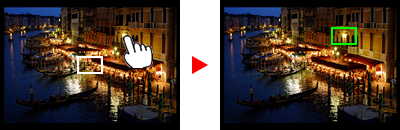
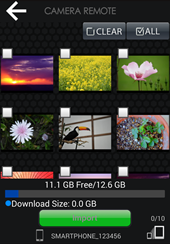
Tippen Sie auf die Wiedergabetaste, um die auf der Speicherkarte der Kamera gespeicherten Bilder zu betrachten.
![]() Die Bilder können auf das Smartphone heruntergeladen werden, wie im Abschnitt “Die Kamera von einem Smartphone aus durchsuchen” beschrieben ist.
Die Bilder können auf das Smartphone heruntergeladen werden, wie im Abschnitt “Die Kamera von einem Smartphone aus durchsuchen” beschrieben ist.
Wenn Sie die App schließen, wird die Verbindung beendet.
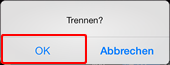
Wenn Sie auf die „Schließen“-Taste tippen, erscheint ein Bestätigungsdialog. Tippen Sie auf OK, um die App zu beenden.
